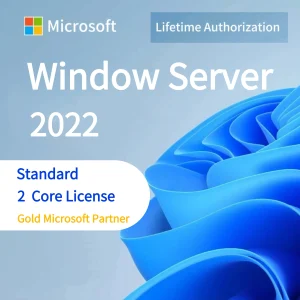Aplicar un arco curvo o circular al texto es una excelente manera de agregar un toque visual a los documentos de Word. Siga estos pasos para doblar y dar forma a las palabras en curvas personalizadas con WordArt.
¿Qué es el texto curvo?
El texto curvo se refiere al texto formateado en forma arqueada o circular en lugar de la línea recta normal.
– Crea un efecto más elegante y llamativo.
– Funciona bien para diseñar encabezados, títulos, etiquetas, invitaciones, certificados, etc.
– Permite doblar el texto alrededor de formas o imágenes.
¿Por qué utilizar texto curvo?
El texto curvo aporta estética y jerarquía visual a los documentos. Razones para utilizarlo:
– Hace que las palabras clave destaquen en la página.
– Proporciona un toque artístico adecuado para diseños creativos.
– Ajusta mejor el texto a las formas y espacios rayados.
– Agrega estilo a tarjetas de felicitación, folletos y más.
Cómo curvar texto en Word
Con WordArt, es fácil curvar texto para darle distintas formas. Siga estos pasos:
1. Escribe tu texto
Abra un documento de Word y escriba el texto recto normal que desea curvar.
2. Seleccione el texto
Resalte el texto para seleccionar todo lo que desea curvar.
3. Abierto Herramientas de WordArt
Vaya a la pestaña Insertar y haga clic en WordArt para abrir la galería de formato.
4. Elegir Un estilo curvo
Explore los estilos de WordArt y seleccione uno con una forma curva, como Arco, Círculo, Curva, etc.
5. Personalizar La curva
Juega con el tamaño, la deformación, la rotación y el arqueo del marco de WordArt hasta que tu texto tenga la curva perfecta.
6. Final Formato
Opcionalmente, formatee el texto curvo con colores, efectos, bordes y ajustes para crear su diseño final.
¡Y eso es todo! Con WordArt, ahora tienes la posibilidad de curvar el texto con estilo en Word. Úsalo para crear encabezados personalizados, títulos llamativos y darle a las palabras un toque artístico.